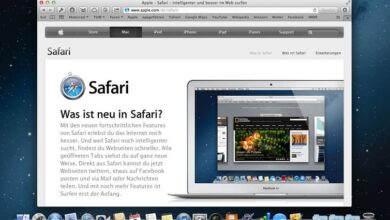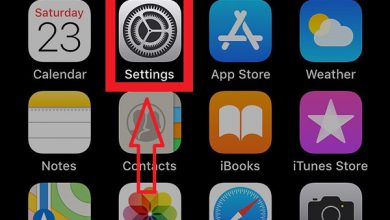Comment transférer tous les contacts d’un téléphone iPhone vers un autre iPhone? Guide étape par étape

La transition des informations lorsque nous passons d’un ancien téléphone portable à un nouveau est toujours une activité quelque peu «fastidieuse», à tel point que nous préférons souvent payer pour éviter d’avoir à passer par ce processus.
D’autant plus lorsqu’il s’agit d’un annuaire téléphonique de plus de 200 contacts, on comprendra que faire cette tâche à la main serait une odyssée complète. Pour cette raison, il existe des méthodes qui facilitent ce processus.
Dans cet article, nous allons voir quelles sont les meilleures façons de transférer votre répertoire de votre ancien iPhone vers un nouveau. Nous allons également vous montrer quelles sont certaines applications qui peuvent faciliter encore plus cela.
Étapes pour transférer des contacts d’un mobile iPhone à un autre 2019
Ensuite, nous verrons différentes méthodes pour transférer nos contacts d’un mobile iPhone vers le nouvel appareil iPhone que nous avons acheté.
Pour cela, nous utiliserons les différents clouds électroniques les plus importants qui existent:
À partir des paramètres du téléphone
Le moyen par défaut de transférer des contacts d’un iPhone à un autre est à partir des paramètres:
- La première chose à faire est d’avoir les deux appareils connectés à Internet et synchronisés à l’aide du même compte iCloud, puisque ce cloud est celui qui nous permettra de mener à bien le processus.
- Après cela sur «l’ancien» iPhone, dans les «Paramètres» d’iCloud, nous activons l’option «Contacts» pour les synchroniser.

- Après cela, nous glissons vers le bas et activons l’option «Copier sur iCloud».
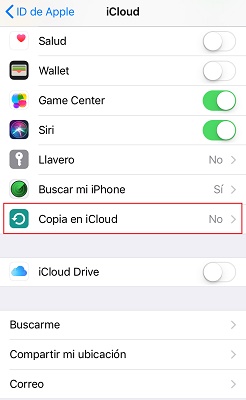
- Lors de son activation, nous commençons immédiatement une copie de sauvegarde des contacts de notre appareil.
- Configurez le même compte iCloud avec l ‘ «identifiant Apple» dans le nouveau mobile, l’option «Restaurer la dernière sauvegarde» apparaîtra.
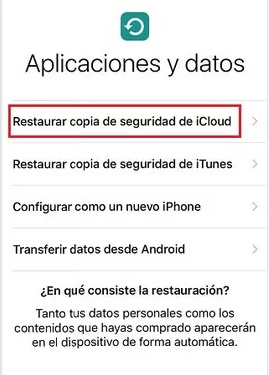
Dans le cas où le compte iCloud a déjà été configuré, il suffit d’ouvrir le cloud et d’activer l’option «Synchroniser les contacts». Ce processus peut prendre du temps selon la taille de la sauvegarde et également la vitesse de la connexion. Mais une fois terminé, il ne reste plus qu’à ouvrir l’outil de contacts et le mettre à jour pour que toutes les informations apparaissent.
Depuis le compte Google
L’un des principaux clouds pour prendre en charge les informations est Google Drive, et étant donné que la grande majorité d’entre nous sont des utilisateurs de Google, quelle que soit la marque d’appareil que nous avons, alors c’est une excellente idée de l’utiliser pour le transfert d’informations:
- La première chose à faire est d’activer l’option «Contacts» dans les paramètres iCloud de «l’ancien» mobile.

- Ensuite, nous accédons à notre compte Google dans Gmail, dans les options «Plus» nous sélectionnons «Rechercher des contacts».
- Être là dans le menu de gauche et afficher le bouton précédent, nous trouverons l’option «Importer».
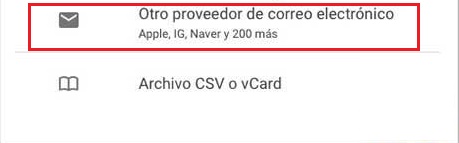
- Après avoir appuyé sur, il nous demandera d’entrer l’e-mail et le mot de passe, puis nous entrerons l’e-mail du compte iCloud.
- Prêt, avec cela le processus d’importation des contacts de votre «ancien» mobile vers votre compte Google commence .
Lorsque nous ajoutons le compte Google au nouvel appareil, en entrant «Paramètres» et «Comptes», les contacts se synchroniseront automatiquement et apparaîtront sur votre mobile.
Depuis Microsoft Outlook
Pour effectuer le processus à partir de votre compte de messagerie Microsoft, vous devez disposer de votre ordinateur de bureau ou portable:
- Nous allons connecter l ‘«ancien» appareil à l’ordinateur via USB et ouvrir immédiatement iTunes.
- Une fois ouvert dans le panneau de gauche juste en dessous de «Appareils», nous sélectionnerons notre «iPhone», et là où se trouvent les informations, nous cliquerons sur «Synchroniser les contacts avec» et choisirons «Outlook».
- Nous sélectionnons «Tous les contacts» et appliquons le processus, il ne vous reste plus qu’à entrer le compte Microsoft sur votre nouvel appareil.
- Nous le ferons depuis «Paramètres», «Comptes» et nous verrons que nous avons activé l’option «Contacts» comme nous l’avons déjà enseigné dans les autres méthodes.
Avec une application externe
Une autre méthode que nous pouvons utiliser consiste à effectuer le processus directement avec iTunes. Connectez simplement «l’ancien» iPhone à l’ordinateur et une fois synchronisé, faites-en une copie de sauvegarde sur l’ordinateur.
Pour cela, nous localisons l’appareil dans le menu de gauche, puis sélectionnons l’ordinateur et cliquons sur «Faire une copie maintenant».
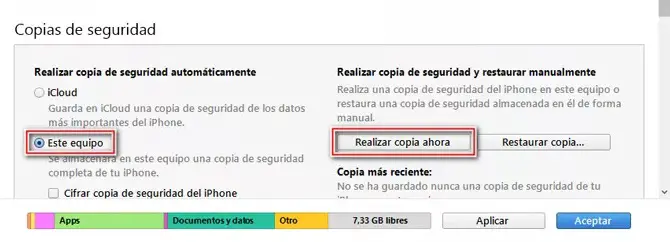
«MISE À JOUR
Avez-vous besoin de transférer tous les contacts de votre iPhone vers votre nouveau mobile Apple?
ENTREZ ICI
et découvrez comment le faire
FACILE et RAPIDE
»
Lorsque la copie est prête, nous déconnectons le mobile de l’ordinateur et connectons le nouvel iPhone. Lorsqu’il est déjà synchronisé, nous le sélectionnons à nouveau et dans la section «Copies de sauvegarde», nous cliquons sur «Restaurer la copie». Avec cela, toutes les informations sur le mobile, y compris la liste de contacts, apparaîtront dans le nouveau.
Si, pour une raison quelconque, nous avons des problèmes avec nos comptes de messagerie, il peut être nécessaire de recourir à d’autres applications tierces.
Ce qui peut faciliter un peu plus ce processus, soit via l’ordinateur, soit directement entre les appareils mobiles. Comme le processus peut varier en fonction de l’application que vous utilisez, nous vous montrerons ci – dessous les différentes applications qui peuvent vous aider.
Liste des meilleures applications pour importer des numéros de téléphone entre téléphones iPhone
Ensuite, nous verrons les différents outils qui peuvent nous aider à transférer notre liste de contacts d’un mobile iPhone à un autre:
Copier trans
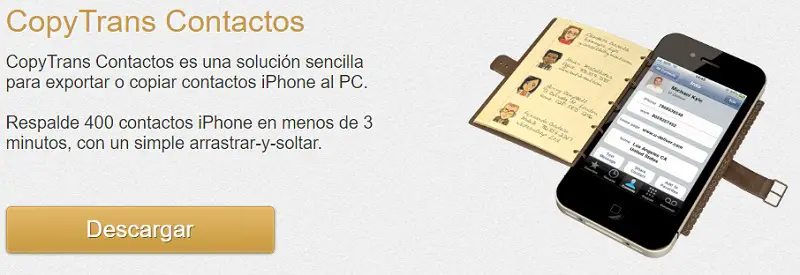
Il s’agit d’une application qui vous permet facilement de sauvegarder vos contacts sur votre ordinateur pour les transférer vers un autre appareil. Il est gratuit et permet également de passer les contacts ou tous les nuages électroniques que nous connaissons déjà, ce qui peut aider à faciliter les méthodes vues ci-dessus.
Télécharger CopyTrans Windows
Télécharger CopyTrans Mac
Tout trans
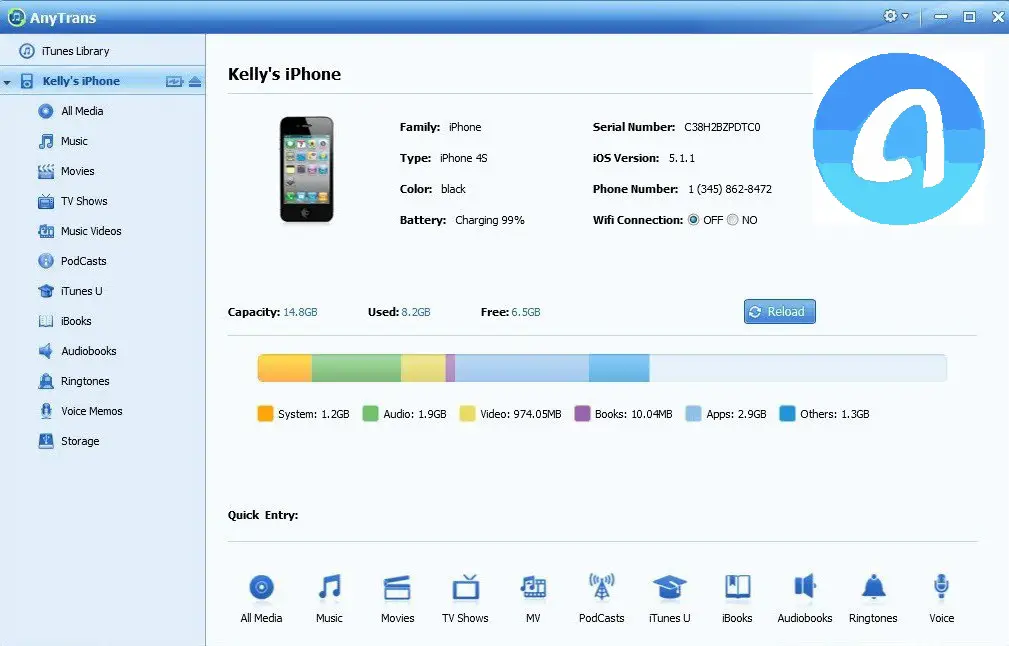
C’est une interface pour PC ou Mac qui permet également de transférer la liste de contacts d’un téléphone mobile à un autre alors que les deux sont connectés au même ordinateur, le tout sans avoir besoin de créer des copies de sauvegarde ou d’exporter les contacts vers un e-mail.
Télécharger Any Trans Windows
Télécharger Any Trans Mac
iTransGo
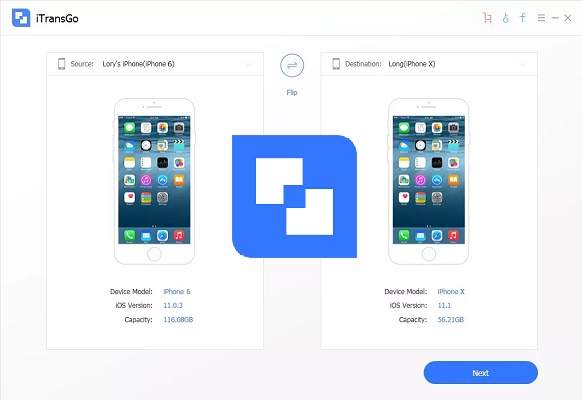
Cette plate-forme est disponible pour Windows et Mac et vous permet de transférer toutes les données entre deux iPhones connectés à l’ordinateur.
C’est excellent car cela nous permet de sélectionner les données à transférer séparément, contrairement à iTunes, qui ne peut passer qu’une sauvegarde avec toutes les informations, sans exclusivité.
Télécharger iTransGo Windows
Télécharger iTransGo Mac
Tenorshare iCareFone
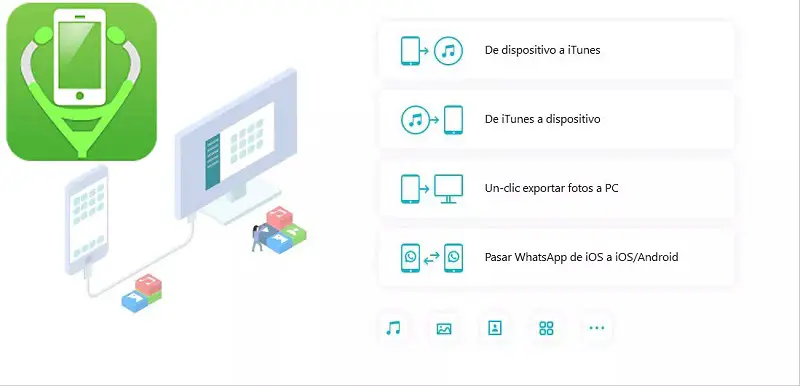
Un autre excellent gestionnaire de fichiers, très bon pour le transfert de données et de sauvegardes entre les appareils iPhone. Cela fonctionne même si vous devez transférer des informations vers des appareils d’autres marques, ce qui donne à ce programme un grand avantage.
Télécharger Tenorshare iCareFone Windows
Télécharger Tenorshare iCareFone Mac
Si vous avez des questions, laissez-les dans les commentaires, nous vous répondrons dans les plus brefs délais, et cela sera également d’une grande aide pour plus de membres de la communauté. Je vous remercie!